Een afbeelding downloaden van een website
Schrijver:
Randy Alexander
Datum Van Creatie:
3 April 2021
Updatedatum:
1 Juli- 2024
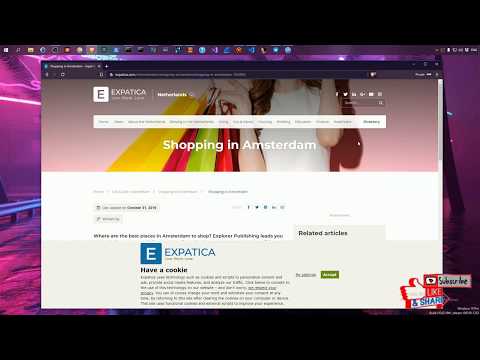
Inhoud
In dit artikel: Met een iPad of iPhone onder Android Vanaf een pc of Mac
Het is relatief eenvoudig om handmatig een of meer afbeeldingen van een webpagina te downloaden, hetzij op een iPad, een iPhone of een computer.
stadia
Methode 1 Met een iPad of een iPhone
- Open een webbrowser.
-

Kies een afbeelding om te downloaden. U kunt een afbeelding kiezen die u tijdens het surfen zag of zoeken naar een specifieke visual met behulp van de browser.- Druk op de Google-startpagina op IMAGES onder de zoekbalk. U ziet dan de afbeeldingen die zijn gekoppeld aan de zoektermen.
-
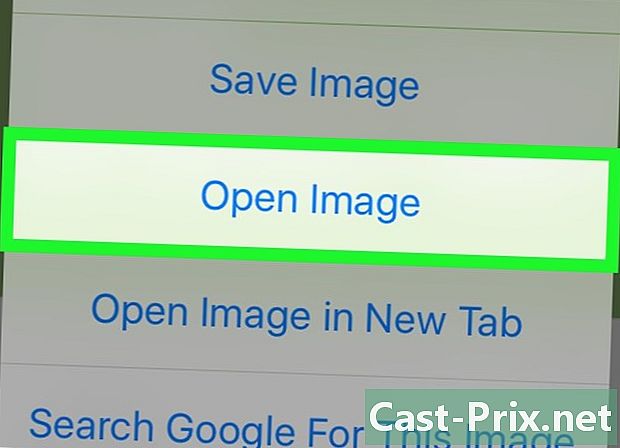
Houd de afbeelding ingedrukt. Hiermee kunt u het openen. -
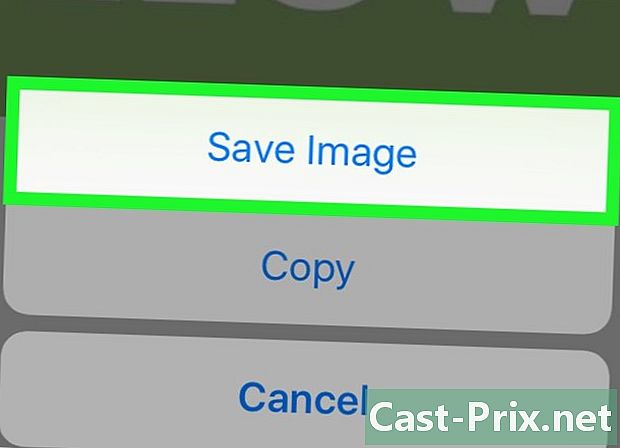
pers Sla de afbeelding op. Het wordt vervolgens opgeslagen op uw apparaat, u kunt het vervolgens vinden in de toepassing die is gewijd aan foto's.- Op apparaten met de 3D Touch-optie, zoals iPhone 6S en iPhone 7, drukt u op het pictogram delen (de rechthoek onder de afbeelding met een opwaartse pijl) en vervolgens aan Sla de afbeelding op.
- De afbeeldingen op internet kunnen niet allemaal worden gedownload.
Methode 2 Android
-

Open een webbrowser. -
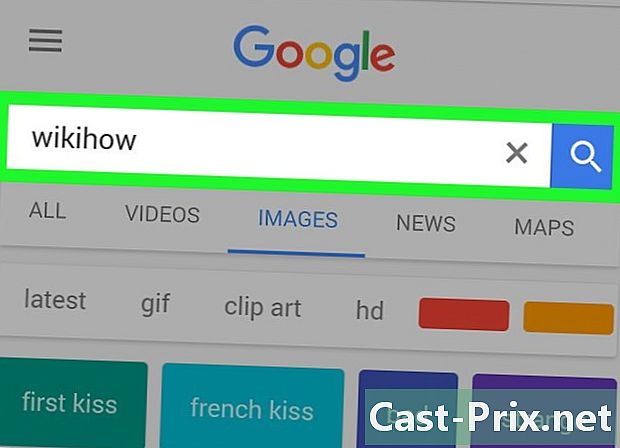
Kies een afbeelding om te downloaden. U kunt een afbeelding kiezen die u tijdens het surfen zag of zoeken naar een specifieke visual met behulp van de browser.- Druk op de Google-startpagina op IMAGES onder de zoekbalk. U ziet dan de afbeeldingen die zijn gekoppeld aan de zoektermen.
-

Houd de afbeelding ingedrukt. Hiermee kunt u het openen. -
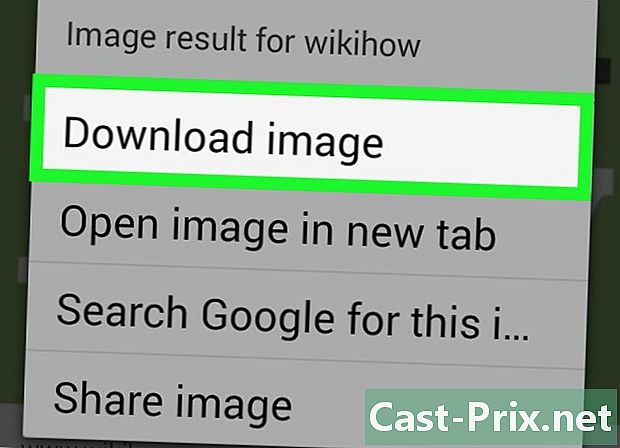
pers Afbeelding downloaden. De afbeelding wordt opgeslagen op uw apparaat en u kunt deze vinden in de fototoepassing, bijvoorbeeld in de toepassing Galerij of in Google Foto's.- De afbeeldingen op internet kunnen niet allemaal worden gedownload.
Methode 3 Van een pc of Mac
-
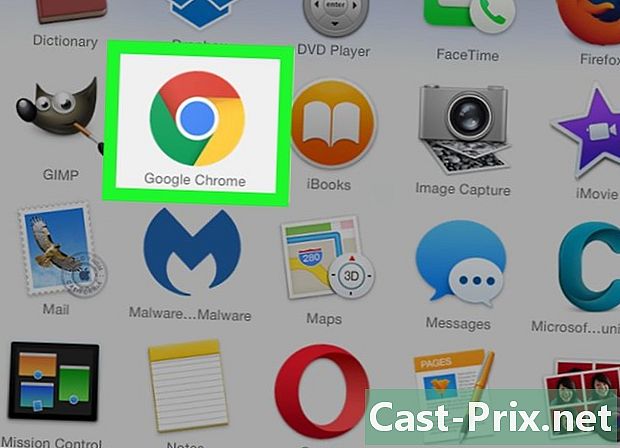
Open een webbrowser. -
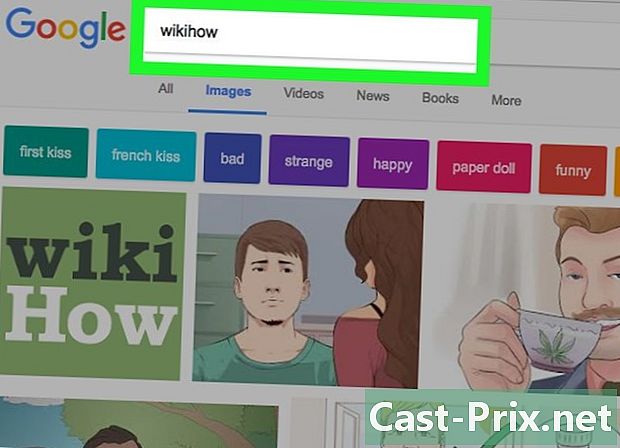
Kies een afbeelding om te downloaden. U kunt een afbeelding kiezen die u tijdens het surfen zag of zoeken naar een specifieke visual met behulp van de browser.- Bovenaan de startpagina van Google kunt u klikken beeldspraak om afbeeldingen te krijgen die zijn gekoppeld aan de zoektermen.
-
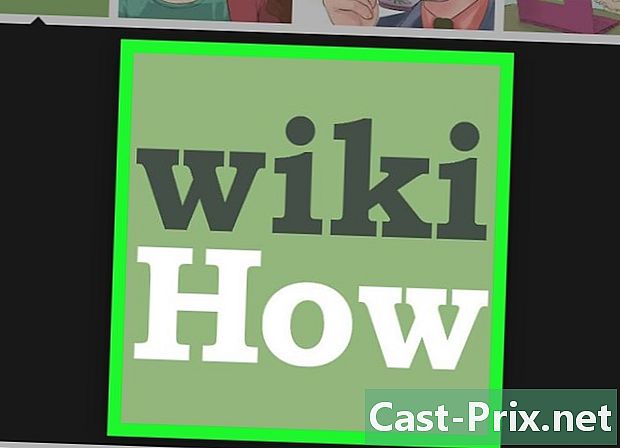
Klik met de rechtermuisknop op de afbeelding. Een conuel-menu verschijnt dan.- Als u een Mac met een touchpad of een muis gebruikt die niet de rechtsklikfunctie heeft, moet u dat doen controle + klik met de linkermuisknop of druk op het touchpad met twee vingers.
-
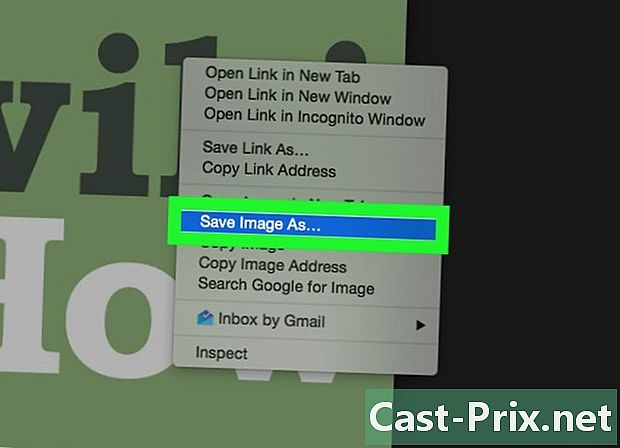
Klik op Sla deze afbeelding op als ....- De afbeeldingen op internet kunnen niet allemaal worden gedownload.
-
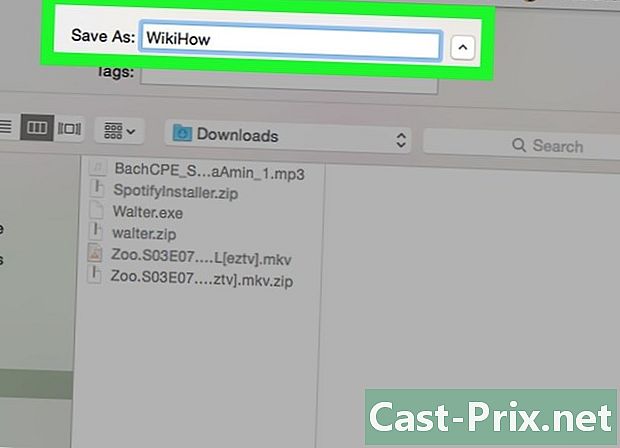
Kies de bestandsnaam. Selecteer vervolgens de map waarin u wilt opslaan. -
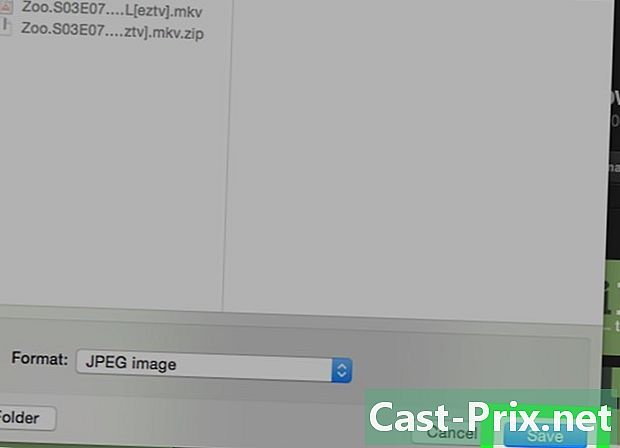
Klik op Opnemen. Afbeelding bevindt zich nu in de doelmap van uw keuze.
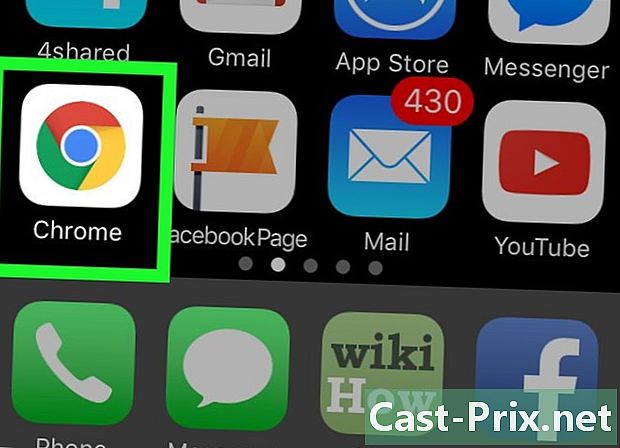
- Als u publiekelijk auteursrechtelijk beschermde afbeeldingen gebruikt, kan dit de Intellectual Property Code schenden. Kies voor afbeeldingen onder een Creative Commons-licentie of vraag de auteur om toestemming voordat u zijn werk gebruikt.
- Vergeet niet altijd de naam van de fotograaf te vermelden.

